win10文件夹选项在哪里打开 打开win10文件夹选项的教程
更新时间:2023-02-15 10:30:11作者:qin
在我们的win10专业版系统电脑中文件夹选项是非常重要的,我们想要更改文件夹的打开方式就需要使用到,但是还是有很多同学们不知道文件夹选项在哪里,其实方法很简单,那么win10文件夹选项在哪里打开呢?下面小编就给大家介绍一下打开win10文件夹选项的教程,感兴趣的同学们快来看看吧。
具体方法如下:
一、组织
1、在桌面打开计算机,点击左上角的“组织”按钮。
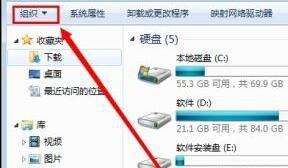
2、之后会弹出菜单,选择“文件夹和搜索选项”就可以打开文件夹选项了;
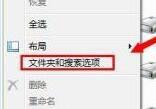
二、工具
1、如果计算机面板上方没有菜单栏,可以先点击“组织”打开菜单,选择“布局--菜单栏”。

2、之后窗口上方就有菜单栏了,点击“工具”打开菜单,选择“文件夹选项”即可。
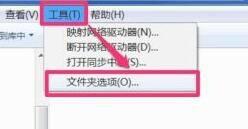
三、控制面板
1、从“开始”菜单中打开“控制面板”,点击左侧的“外观和个性化”。
2、然后在右侧就可以看到“文件夹选项”了。
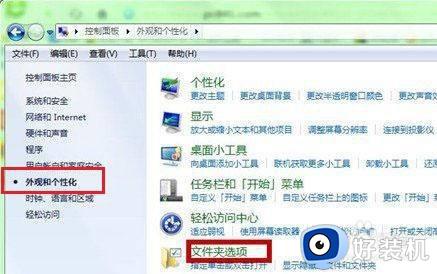
以上就是小编为您带来的关于打开win10文件夹选项的教程的全部内容,跟着上面的步骤一步步来进行操作吧,想要更过多资讯请关注好装机。
win10文件夹选项在哪里打开 打开win10文件夹选项的教程相关教程
- win10的文件夹选项在哪里 如何打开win10文件夹选项
- win10电脑文件夹选项在哪里 win10电脑文件夹选项的打开方式
- win10文件夹选项怎么开启 如何打开win10的文件夹选项界面
- win10打开文件夹选项窗口的教程 win10怎么打开文件夹选项
- win10打开文件夹选项的教程 win10如何打开文件夹选项界面
- win10打开文件夹选项的详细步骤 win10如何打开文件夹选项窗口
- win10打开文件夹选项的具体方法 win10怎么打开文件夹选项
- windows10启动项在哪个文件夹 windows10打开启动项文件夹的方法步骤
- win10创建打不开的文件夹怎么设置 win10如何创建一个打不开的文件夹
- win10文件夹加密不了什么原因 win11文件夹加密选项无法勾选的解决方法
- win10拼音打字没有预选框怎么办 win10微软拼音打字没有选字框修复方法
- win10你的电脑不能投影到其他屏幕怎么回事 win10电脑提示你的电脑不能投影到其他屏幕如何处理
- win10任务栏没反应怎么办 win10任务栏无响应如何修复
- win10频繁断网重启才能连上怎么回事?win10老是断网需重启如何解决
- win10批量卸载字体的步骤 win10如何批量卸载字体
- win10配置在哪里看 win10配置怎么看
win10教程推荐
- 1 win10亮度调节失效怎么办 win10亮度调节没有反应处理方法
- 2 win10屏幕分辨率被锁定了怎么解除 win10电脑屏幕分辨率被锁定解决方法
- 3 win10怎么看电脑配置和型号 电脑windows10在哪里看配置
- 4 win10内存16g可用8g怎么办 win10内存16g显示只有8g可用完美解决方法
- 5 win10的ipv4怎么设置地址 win10如何设置ipv4地址
- 6 苹果电脑双系统win10启动不了怎么办 苹果双系统进不去win10系统处理方法
- 7 win10更换系统盘如何设置 win10电脑怎么更换系统盘
- 8 win10输入法没了语言栏也消失了怎么回事 win10输入法语言栏不见了如何解决
- 9 win10资源管理器卡死无响应怎么办 win10资源管理器未响应死机处理方法
- 10 win10没有自带游戏怎么办 win10系统自带游戏隐藏了的解决办法
